البسملة
السلام عليكم ورحمة الله وبركاته
نبدأ بإسم الله دورة التصوير ( الاحترافية المبسطة )
أولاً : يسمح بنقل الدورة في المنتديات الاخرى بشرطين
1 ـ ذكر المصدر
2 ـ عدم التغير أو التبدل في المعلومات
الدورة .. تعتبر إحترافية مبسطه بشكل كبييير جداً ..
لكن أتكلم عن أنواع الكمرات أو حتى معلوماتها أو برمجتها .. لأننا سندخل في موضوع طويل وسيمل الجميع من هذه الدوره ..
وهذا موقع خاص بالكمرات لمن أراد أن يبحث عن ما يرده
http://netsailor.atspace.com/
إن شاء الله راح نتدرج في الدورة من الصفر حتى الاحتراف .. وهي إن شاء الله كالتالي :
1 ـ طريقة نقل الصورة من الكمره أو من الجوال إلى الكمبيوتر
2 ـ طريقة تصغير الصورة ببرنامج الفوتوشوب ( أو أي برنامج ثاني )
3 ـ طريقة التلاعب بالصورة من حيث ( الالوان ، الهاله ، تعتيق ، تصفيه .... ) ألخ
4 ـ طريقة عمل إطار حول الصورة ووضع الحقوق على الصورة
5 ـ طريقة رفع الصورة من كمبيوتر إلى المنتدى
6ـ شرح طريقة التصوير الاحترافي وكيفية إلتقاط صورة لأي جسم من زاوية إحترافية
7ـ طريقة التصوير ( الإعلاني ) بشكل إحترااااااااااافي جداً
ملاحظ : الشرح راح يكون لكل درس بـ ( الصورة و الفيديو و الفلاش و الصورة متحركه ) تسهيلاً للجميع وأنت أختار إللي يناسبك
=========================
قبل أن نبدأ
.
.
ـ تذكره و قواعد ـ
( المصور الحقيقي هو من يصنع الصورة .. وليست الكمره من تصنعها .. )
.
.
( قد لا تملك كمره رائعه ... ولكن بالتأكيد أنك تملك موهبه .. )
=========================
يوجد ثلاث فقرات في هذا الدرس
( نقل الصورة ، تصغير الصورة ، حفظ الصورة )
" الدرس الاول "
( أدوات نقل الصورة من الكمره أو الجول إلى الكبيوتر )
لنقل الصورة نحتاج لشيء واحد من ثلاثة
أما سلك ناقل من الكمره أو الجوال إلى الكمبيوتر
_ عفواً لا يوجد صورة _
أو
وسيط ( سعره بـ 15 ريال )
وهذي هي الصورة

بعد تركيب الذاكره مع الوسيط تكون بهذا الشكل

ركبه في الكمبيوتر راح يتعرف من نفسه ثم أدخل جهاز الكمبيوتر راح تلاقيه
الطريقة الثالثه
نقل بالبلوتوث ( خاص لأهل الجوال ) سعره ( 50 ريال ) لأنه يعرف نفسه بنفسه ما يحتاج إلى سيدي
طبعاً أصحاب ( اللاب توب ) بعضهم ما يحتاجه لأنه يجي مدمج حسب نوع المحمول
وهذي هي الصورة

=============================================
" الفقرة الثانية "
ـ تصغير الصورة بالفوتوشوب ـ
برنامج الفوتوشوب سهههههههل جداً مره مره .. وهو مهم جداً في هذي الدوره
أولاً عليكم تحميل برنامج الفوتوشوب Adobe Photoshop 8 me
حجم البرنامج : 157.69 ميغا
بيئة العمل :
الاصدار : 8.0 CS ME
ME تعنى نسخة الشرق الأوسط و التى تدعم اللغة العربية...
هذه النسخة داعمة للغة العربية و بواجهة انجليزية
رابط مباشر
http://www.ps-revolution.com/downloa...%20CS%20ME.zip
وأهم شيء أنك تختار اللغة الانقليزية وليست العربية
================================================== ==
بعد التحميل نبدأ في درس تصغير الصورة وهو سهل جداً
أولاً شرح بالصور
أولا نختار فايل ثم أوبن

بعد كذا نختار مكان الصورة ونختار الصورة مثل هذي الصورة
راح تطلع الصورة أمامنا ..
لتصغيرها نعمل مثل هذي الصورة

يطلع لنا هذا الشكل
وهذا أهم شيء
رقم واحد هو لدقة الصورة .. إذا أردت أن ترفع الصورة إلى الانترنت الافضل تكون الدقة مابين ( 72 إلى 100 ) أما إذا أردت أن تطبعها في مطبعه تكون 300
رقم أثنين هو عرض الصورة .. نختار تقريباً 570 لأن عرض الشاشه 700 فحنا نصغرها شوي علشان تكون مناسبه للعرض وهو تلقائياً يحط لك الارتفاع
طبعا يكون بيسكل وليس سنتي
وهذي هي الصورة

بعد تصغير الصورة راح تصغر مره مره في شكلها في الفوتوشوب
كل ما عليك علشان تشوف العمل بشكله الصحيح
تعمل كتالي
نبدأ بإسم الله دورة التصوير ( الاحترافية المبسطة )
أولاً : يسمح بنقل الدورة في المنتديات الاخرى بشرطين
1 ـ ذكر المصدر
2 ـ عدم التغير أو التبدل في المعلومات
الدورة .. تعتبر إحترافية مبسطه بشكل كبييير جداً ..
لكن أتكلم عن أنواع الكمرات أو حتى معلوماتها أو برمجتها .. لأننا سندخل في موضوع طويل وسيمل الجميع من هذه الدوره ..
وهذا موقع خاص بالكمرات لمن أراد أن يبحث عن ما يرده
http://netsailor.atspace.com/
إن شاء الله راح نتدرج في الدورة من الصفر حتى الاحتراف .. وهي إن شاء الله كالتالي :
1 ـ طريقة نقل الصورة من الكمره أو من الجوال إلى الكمبيوتر
2 ـ طريقة تصغير الصورة ببرنامج الفوتوشوب ( أو أي برنامج ثاني )
3 ـ طريقة التلاعب بالصورة من حيث ( الالوان ، الهاله ، تعتيق ، تصفيه .... ) ألخ
4 ـ طريقة عمل إطار حول الصورة ووضع الحقوق على الصورة
5 ـ طريقة رفع الصورة من كمبيوتر إلى المنتدى
6ـ شرح طريقة التصوير الاحترافي وكيفية إلتقاط صورة لأي جسم من زاوية إحترافية
7ـ طريقة التصوير ( الإعلاني ) بشكل إحترااااااااااافي جداً
ملاحظ : الشرح راح يكون لكل درس بـ ( الصورة و الفيديو و الفلاش و الصورة متحركه ) تسهيلاً للجميع وأنت أختار إللي يناسبك
=========================
قبل أن نبدأ
.
.
ـ تذكره و قواعد ـ
( المصور الحقيقي هو من يصنع الصورة .. وليست الكمره من تصنعها .. )
.
.
( قد لا تملك كمره رائعه ... ولكن بالتأكيد أنك تملك موهبه .. )
=========================
يوجد ثلاث فقرات في هذا الدرس
( نقل الصورة ، تصغير الصورة ، حفظ الصورة )
" الدرس الاول "
( أدوات نقل الصورة من الكمره أو الجول إلى الكبيوتر )
لنقل الصورة نحتاج لشيء واحد من ثلاثة
أما سلك ناقل من الكمره أو الجوال إلى الكمبيوتر
_ عفواً لا يوجد صورة _
أو
وسيط ( سعره بـ 15 ريال )
وهذي هي الصورة

بعد تركيب الذاكره مع الوسيط تكون بهذا الشكل

ركبه في الكمبيوتر راح يتعرف من نفسه ثم أدخل جهاز الكمبيوتر راح تلاقيه
الطريقة الثالثه
نقل بالبلوتوث ( خاص لأهل الجوال ) سعره ( 50 ريال ) لأنه يعرف نفسه بنفسه ما يحتاج إلى سيدي
طبعاً أصحاب ( اللاب توب ) بعضهم ما يحتاجه لأنه يجي مدمج حسب نوع المحمول
وهذي هي الصورة

=============================================
" الفقرة الثانية "
ـ تصغير الصورة بالفوتوشوب ـ
برنامج الفوتوشوب سهههههههل جداً مره مره .. وهو مهم جداً في هذي الدوره
أولاً عليكم تحميل برنامج الفوتوشوب Adobe Photoshop 8 me
حجم البرنامج : 157.69 ميغا
بيئة العمل :
الاصدار : 8.0 CS ME
ME تعنى نسخة الشرق الأوسط و التى تدعم اللغة العربية...
هذه النسخة داعمة للغة العربية و بواجهة انجليزية
رابط مباشر
http://www.ps-revolution.com/downloa...%20CS%20ME.zip
وأهم شيء أنك تختار اللغة الانقليزية وليست العربية
================================================== ==
بعد التحميل نبدأ في درس تصغير الصورة وهو سهل جداً
أولاً شرح بالصور
أولا نختار فايل ثم أوبن

بعد كذا نختار مكان الصورة ونختار الصورة مثل هذي الصورة
راح تطلع الصورة أمامنا ..
لتصغيرها نعمل مثل هذي الصورة

يطلع لنا هذا الشكل
وهذا أهم شيء
رقم واحد هو لدقة الصورة .. إذا أردت أن ترفع الصورة إلى الانترنت الافضل تكون الدقة مابين ( 72 إلى 100 ) أما إذا أردت أن تطبعها في مطبعه تكون 300
رقم أثنين هو عرض الصورة .. نختار تقريباً 570 لأن عرض الشاشه 700 فحنا نصغرها شوي علشان تكون مناسبه للعرض وهو تلقائياً يحط لك الارتفاع
طبعا يكون بيسكل وليس سنتي
وهذي هي الصورة

بعد تصغير الصورة راح تصغر مره مره في شكلها في الفوتوشوب
كل ما عليك علشان تشوف العمل بشكله الصحيح
تعمل كتالي
| انقر هنا لمشاهدة الصوره بحجمها الطبيعي. الحجم الاصلي لهذه الصوره هو 853x450 112kb |

نختار الاداة ثم نضغط على الصورة حتى تكبر وتكون 100% في رقم ثلاثة
ـ الفقرة الثالثه ـ
( حفظ الصورة )

ثم

يجب أن نختار الصيغة jpg
الان لمن يريد شرح متحرك .. يختار ما يشاء من التالي
شرح صور متحركه
http://www.zshare.net/image/11407408aa1f7bdb/
شرح فيديو ( لمشاهدة العرض واضح أول ما يبدأ العرض أضغط دبل كلك على الفلم وراح يكبر بمقاس الشاشه كامل )
http://www.zshare.net/video/11407232e789546c/
شرح فلاش
http://www.zshare.net/
 /11407090f7859586/
/11407090f7859586/وبكذا أنتهينا .. من الدرس الاول
آمل عدم رفع صور حتى أطلب رفع الصور
الرجاء .. كل من نجح في عمل ما ذكرنا .. يكتب لنا ( تم العمل بنجاج ) وأي شخص ما ينجح في العمل يذكر لنا المشكله حتى يتم معالجتها

 الأحداث
الأحداث